Mp3tag の特徴
- オーディオファイルのメタタグを編集できる無料のタグエディタ
- 複数ファイルの一括編集が可能
- タグからファイル名の変換やファイル名からタグの変換、自動ナンバリングなどをサポート
- Discogs/ MusicBrainzのオンラインデータベースからタグやアートワークの取得できる
開発元
- 開発者:Florian Heidenreich 氏
- 開発者の拠点:ドイツ
ダウンロード
システム要件
- バージョン:3.23
- OS:Windows 7/ 8.x/ 10/ 11
サポートしているメタタグ
ID3v1, ID3v2, MP4, iTunes metadata, WMAタグ, Vorbisコメント, APEv1, APEv2, Matroska タグ
インストール
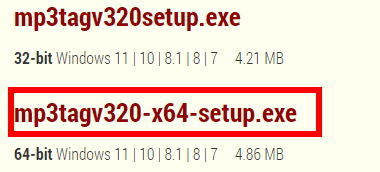
公式サイト からパソコンのアーキテクチャに合わせてインストーラーをダウンロード。
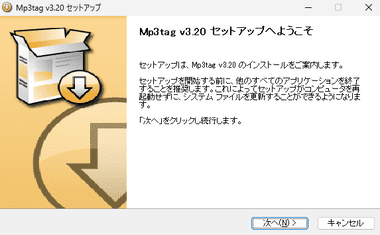
ダウンロードしたインストーラーを起動するとセットアップウィザードが開始するので「次へ」。
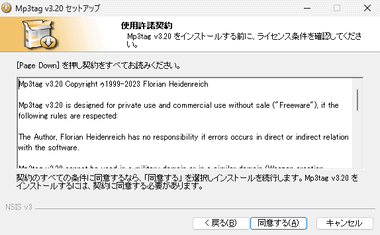
使用許諾書に問題なければ「同意する」。
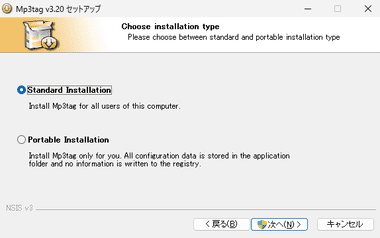
Standard Installation を選択して「次へ」。
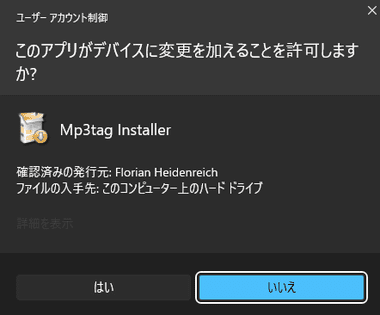
ユーザーアカウント制御のプロンプトが表示されたら「はい」で許可。
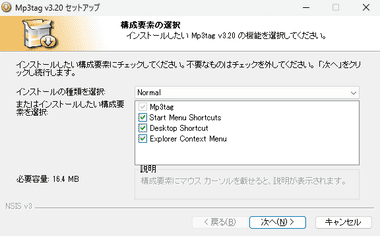
インストールするコンポーネントを選択して「次へ」。

インストール先を確認して「次へ」。
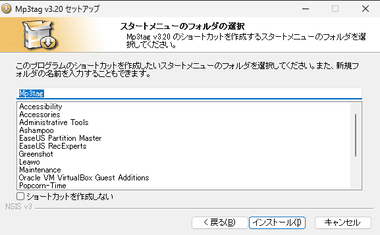
スタートメニューはデフォルト設定で「インストール」。
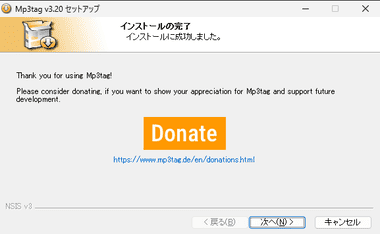
インストールが完了したら「次へ」。
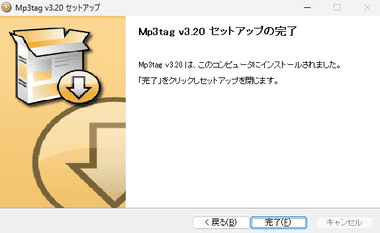
「完了」をクリックしてセットアップ終了。
カラムの表示設定
初期設定では表示項目が多いため不必要な項目を非表示にする。
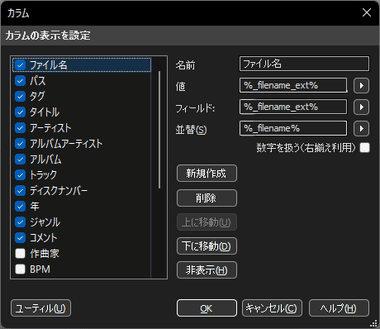
Mp3tagを開き、メニューバーの 表示 から カラムの表示項目を編集 を選択して、不要な項目のチェックを外す。
Discogs の登録
Discogs はユーザー参加型の音楽データベースで、利用するためには Discogsへの登録が必要。

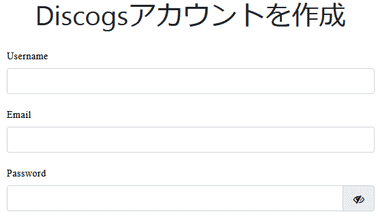
Discogsアカウント未取得の場合は Discogsの公式サイト にアクセスして「登録」から ユーザーネーム・メールアドレス・パスワード を設定してアカウントを作成。
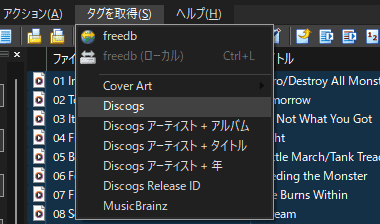
Mp3tagに任意の音声ファイルをドラッグして追加し、メニューバーの タグを取得 から Discogs を選択。
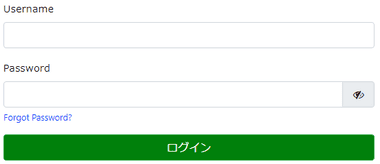
ブラウザが起動してログインを求められるので Dicogsのアカウント情報を入力してログイン。
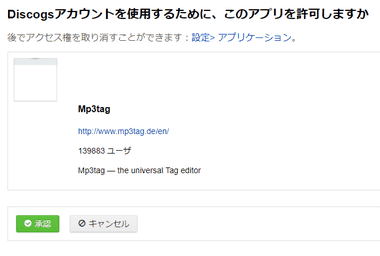
Discogsへ Mp3tagの接続許可を求められるので「承認」。
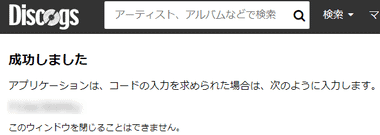
コードが表示されるのでコピーする。
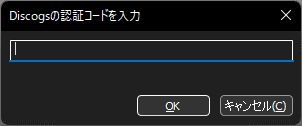
Mp3tagに戻ると認証コードの入力画面が開いているので、コピーしたコードを貼り付けて「OK」。
Mp3tag の使い方
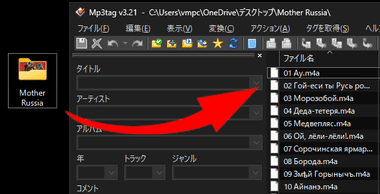
Mp3tagの右ペインに音声ファイルやフォルダをドラッグしてファイルを追加。
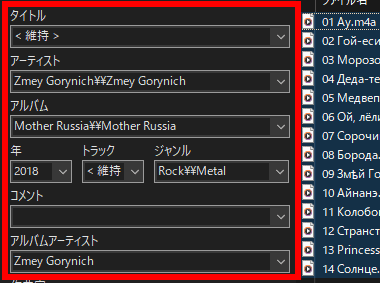
取り込んだファイルを右ペインで選択すると左ペインに情報が表示され、 ID3タグが未設定の場合は タイトル・アーティスト・アルバム などの項目が空白になる。
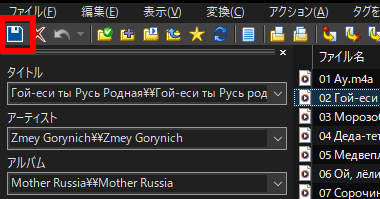
曲単位(ファイル単位)で 編集を行う場合は 編集後に保存 する。
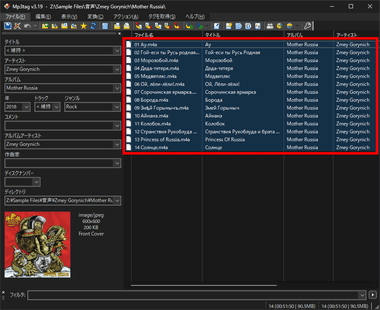
アーティスト・アルバム・ジャンル・ジャケットのアートワーク などの共通項目は、全曲を選択した状態でタグを編集して保存することで一括して処理できる。
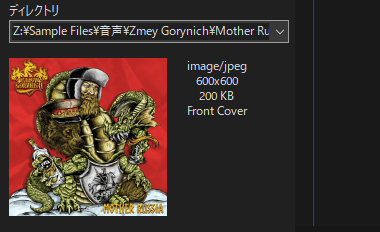
ファイルにアートワークが保存されている場合は左ペインの下部に表示される。
自動ナンバリングウィザード
自動ナンバリングウィザード はトラックナンバーとディスクナンバーを再設定する機能。
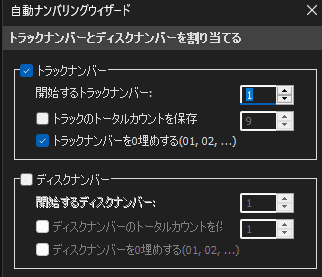
ナンバリングするファイルを追加し、右ペインでファイルをドラッグして並び替え、変換 から 自動ナンバリングウィザード を選択して「OK」で実行。
MP4タグではトラックナンバーの 0 埋めは反映されない。
変換
Mp3tag はファイル名からタグを作成したり、タグからファイル名を変更することもできる。
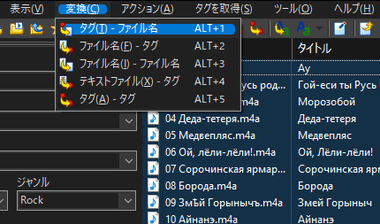
タグからファイル名を変更する場合は、変換するファイルを全選択した状態でメニューバーの 変換 から タグ-ファイル名 を選択。
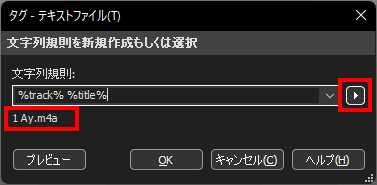
デフォルトでは アーティスト-アルバム-トラック-タイトル なっているので、文字列規則のサンプルを参考にしながら、右端にある ▶ からファイル名にする文字列のフォーマットを変更する。
タグを取得
ミュージシャンなどのオーディオファイルは FreeDB・Discogs・MusicBrainz からタグを自動取得できる。
FreeDB
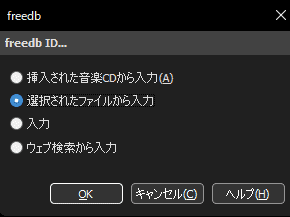
ファイルを選択した状態でメニューバーの タグを取得 から FreeDB を選択して検索方法を指定。
Discogs
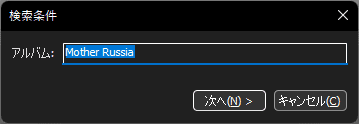
タグを取得 から Discogs を選択すると検索するアルバムが自動的に表示されるので「次へ」。
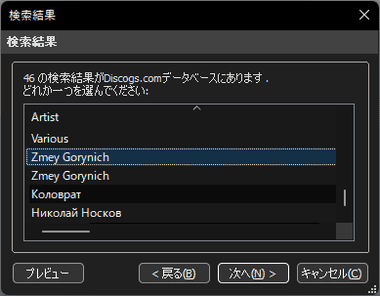
登録されているデータが一覧表示されているので、アーティストを選択して「次へ」。
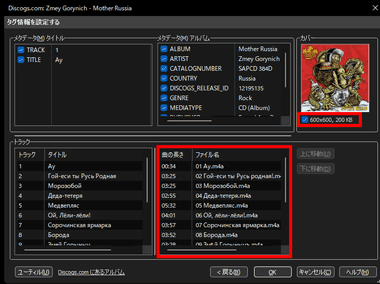
選択したアルバムのタグ情報が表示されるので、曲順や曲名が正しいか確認して 「OK」で ID3 タグ の情報が埋め込まれる。
取得したタグ情報のトラック番号や曲名はダブルクリックすると編集が可能で、トラックの右側に表示されている Mp3tag に取り込んでいるファイルは 順序の入れ替えができる。
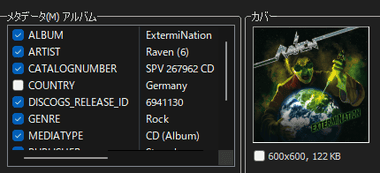
チェックが入っている項目が更新されるので、カバーアートなど追加したくない項目はチェックを外しておく。
同じバンド名が複数ある場合はアーティスト名に番号が振られ、表示されているアーティスト名でメタタグが更新されるので、反映前に修正するか反映後に Mp3tagでアーティスト名の編集が必要。
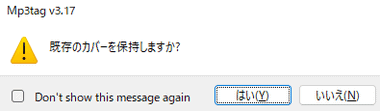
カバーアートが登録されていない状態でメッセージが出た場合は「いいえ」、既存のカバーアートに別のカバーアートを追加する場合は「はい」を選択するとカバーアートが埋め込まれて完了。
Discogs の認証が弾かれる場合
接続済みの Discogs から 認証コード の再入力を求められ、正しいコードを入力しても接続できない場合は、Discogs のサーバ等の問題のため 後日 再度 アクセスすると接続できる。
MusicBrainz
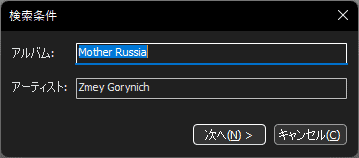
タグを取得 から MusicBrainz を選択すると入力画面が開くので、アルバムタイトルやアーティスト名を入力し、登録されているリストから該当のタイトル選択すればタグとアートワークが表示される。
関連記事
iTunes Store・Apple Musicのコンテンツ、 Kindle・Koboの電子書籍、Spotifyで配信されている楽曲の保護を解除できる マルチ DRM解除アプリ
Index MusicFab の特徴開発元ダウンロード違法性システム要件サポートしている音楽ストリーミングサービスインストール設定MusicFab ダウンローダー の使い方 MusicFab の特徴 …
Index CPRM Decrypter の特徴開発元ダウンロード違法性システム要件CPRM Decrypter の使い方 CPRM Decrypter の特徴 DVD のコピーガード CPRM を解…
Index TuneKeep Apple Music変換ソフト の特徴開発元ダウンロード違法性システム要件インストール設定TuneKeep Apple Music変換ソフトの使い方購入方法サブスクリプ…
Index AudGeek Amazon Music変換ソフト の特徴開発元ダウンロード違法性システム要件インストール設定AudGeek Amazon Music変換ソフト の使い方購入方法サブスクリ…

